İçindekiler
Western Digital (WD), kaliteli sabit disk üretimiyle bilinir. Ancak birçok kullanıcı, Mac bilgisayarlarında WD USB veya harici disk salt okunur gibi birden fazla sorunla karşılaşır.
Bu kılavuz, sorunu çözmek için üç pratik çözüm sunar. Ayrıca, Mac'te WD harici sürücü salt okunur sorunlarının farklı belirtilerini ve nedenlerini ele alır. Bu kılavuzu izleyerek, Mac'te WD harici sabit sürücünüze okuma ve yazma erişimini nasıl geri yükleyeceğinizi öğrenebilirsiniz.
| 🎯 Hedef: | WD harici sabit diskinin Mac'te salt okunur olarak gösterilmesini düzeltin |
| ⏳ Süre: | 4-5 dakika |
| 💻 macOS ile uyumludur: | macOS 14-10.13 |
| 🧰Düzeltmeler ve Araçlar: | |
| 👨💻 Kimin İhtiyacı Var: | WD depolama aygıtı sahipleri ve Mac'te salt okunur olarak gösterilen diğer aygıtlar |
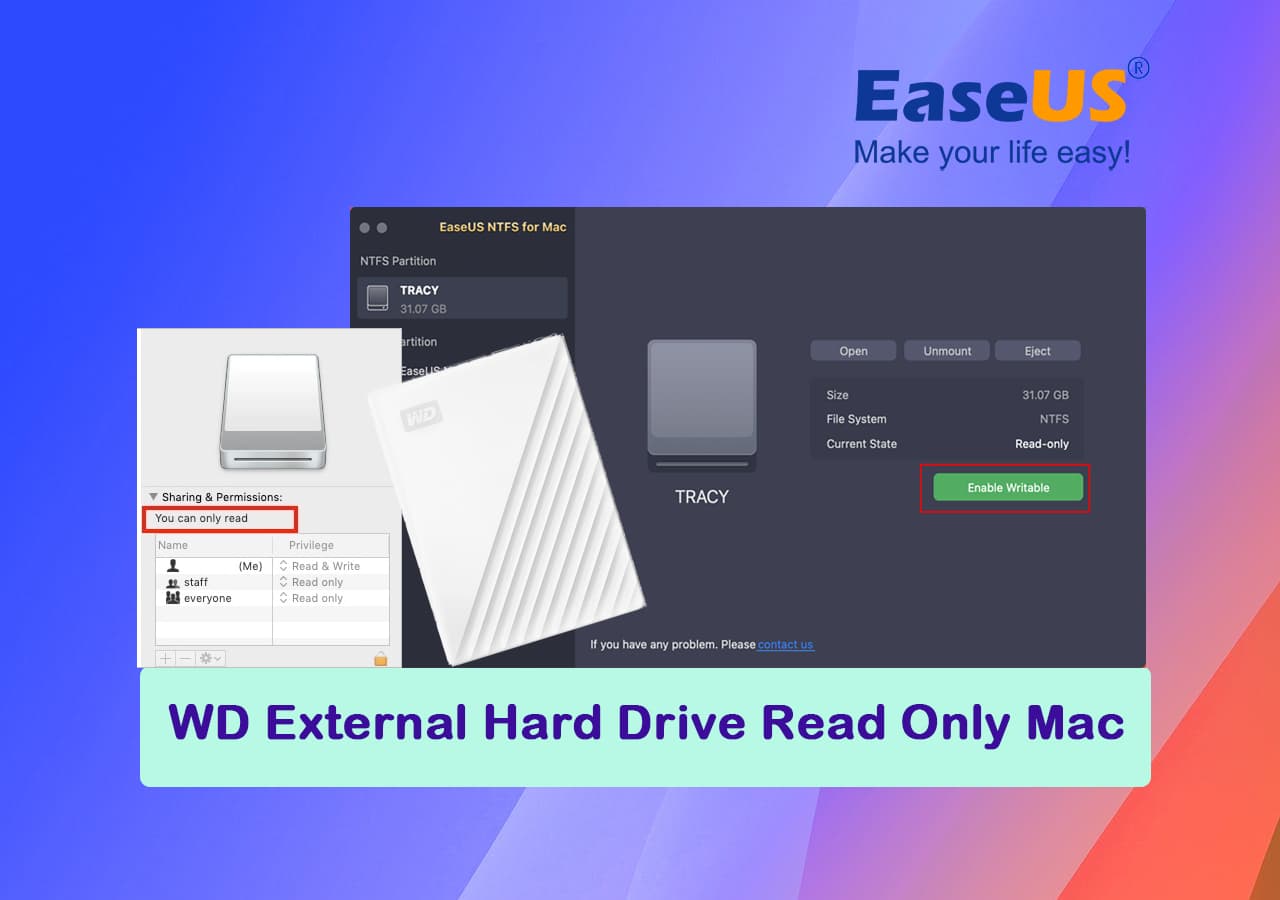
WD harici sabit disk sürücüleri bir Mac bilgisayarda beklenmedik şekilde salt okunur hale gelebilir. Bu durumda, harici sürücünüzün salt okunur hatası olduğunu gösteren bazı belirtilerle karşılaşabilirsiniz. Örneğin, WD harici sürücünüzdeki dosyaları eklemeye, silmeye veya değiştirmeye çalışıyorsunuz ancak başarısız oluyorsunuz. İşte bazı belirtilerin veya hata mesajlarının listesi:
Yukarıda belirtilen belirtilerden herhangi birini fark ettiyseniz, salt okunur WD harici sabit diskin arkasında birkaç neden olabileceğini anlamak önemlidir. Bu sorunun en yaygın nedenlerinden bazılarını anlamak için gelecek bölümü inceleyin.
Bu sorunu düzeltmek için aşağıdaki yöntemleri uygulamadan önce Mac'inizdeki USB bağlantı noktasını hemen değiştirmenizi ve virüs ve kötü amaçlı yazılımları temizlemenizi öneririz.
WD harici sabit sürücünüz NTFS dosya sistemine sahipse, yalnızca içeriği görüntüleyebilirsiniz ancak erişemez veya değiştiremezsiniz. Sabit sürücü macOS'ta varsayılan salt okunur iznini gösterecek ve dosya ekleme, silme veya değiştirme gibi tüm yazma işlemleriniz reddedilecektir. İzinleri değiştirmek ve sürücüyü yazılabilir hale getirmek için Mac için bir NTFS disk yönetim aracı kullanmanız gerekecektir.
EaseUS NTFS For Mac, Mac için en gelişmiş ve kullanıcı dostu NTFS disk yönetim aracıdır. Kullanıcıların NTFS ve NTFS olmayan biçimli sürücüleri okumasına/yazmasına yardımcı olabilir. Tüm macOS sürümleriyle uyumludur ve yazma sınırı olmadan izinleri kolayca değiştirir. İşlemi yürütmek için indirebilir ve 7 günlük ücretsiz denemesini deneyebilirsiniz.
Adım 1. EaseUS NTFS for Mac'i başlatın ve etkinleştirin. Bu yazılımın kilidini açmak için "Zaten bir lisansım var"a tıklayın.
Adım 2. Mac'e bir NTFS sürücüsü bağlayın, EaseUS NTFS for Mac aygıtı otomatik olarak algılayacaktır. Sürücünüzü seçin ve artık 'Salt okunur' olarak işaretlendiğini göreceksiniz. Sürücüye okuma ve yazma hakları eklemek için "Yazılabiliri Etkinleştir"e tıklayın.
Adım 3. NTFS sürücülerinin durumu "Yazılabilir" hale geldiğinde.
Adım 4. EaseUS NTFS for Mac, Mac'in NTFS sürücüsüne erişmesine yardımcı olmak için bir pencere açacaktır:
Adım 5. EaseUS NTFS for Mac yeniden başlatıldığında, NTFS aygıtında kayıtlı verileri kontrol etmek, okumak, yazmak ve hatta değiştirmek için açabilirsiniz.
Bu yöntem salt okunur WD harici sabit sürücünüzün kilidini sorunsuz bir şekilde açmanıza yardımcı olduysa ve içeriğiniz sağlamsa, çevrimiçi ortamda çevrenizdeki daha fazla arkadaşınıza yardımcı olmak için bu harika yöntemi paylaşmaktan çekinmeyin:
WD harici sabit sürücünüz salt okunur izniyle kısıtlanmışsa, veri yazma erişiminiz reddedilir. Sürücünüzün okuma ve yazma izinlerinde aşağıdaki adımları izleyerek değişiklikler yapabilirsiniz:
Adım 1: WD Harici sabit sürücünün Mac'inize düzgün şekilde bağlanıp bağlanmadığını kontrol edin.
Adım 2: Masaüstünde bulunan WD sürücü simgesini bulup sağ tıklayın ve Bilgi Al seçeneğini seçin.
Adım 3: "Paylaşım ve İzinler" seçeneğini genişletin ve diskinizin salt okunur olarak izin verilip verilmediğini kontrol edin.

"Yalnızca okuyabilirsiniz" mesajını görüyorsanız, izni değiştirmek için bir sonraki adımı izleyin.
Adım 4: Sağ köşedeki kilit simgesini seçip kullanıcı adınızı ve şifrenizi girin.
Adım 5: "Bu birimdeki sahipliği yoksay" onay kutusunu işaretleyin ve Dişli simgesine tıklayın.
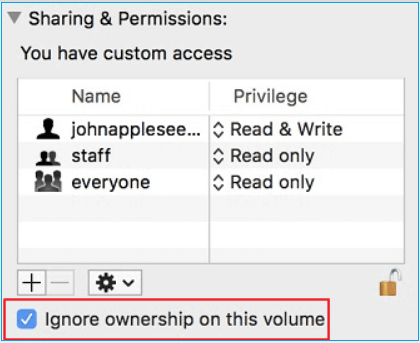
Adım 6: "Ekli öğelere uygula…" seçeneğine tıklayın ve bilgilerinizi onaylamak için 'Tamam'a tıklayın.
Adım 7: "Ayrıcalık" sütununa gidin ve "Okuma ve Yazma"yı seçin.
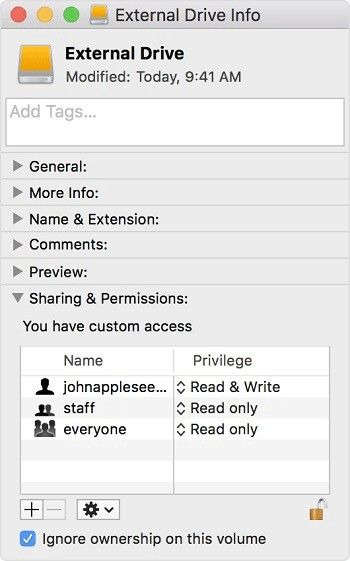
Adım 6: Değişikliklerinizi doğrulamak için Tamam'a tıklayın, Ayrıcalık sütununa gidin ve Oku ve Yaz'ı seçin.
Mac'te WD harici sabit diskinin salt okunur olma sorununun çözülüp çözülmediğini kontrol edin.
WD harici sabit disk salt okunur hatasına katkıda bulunan diğer senaryolar bozuk/hasarlı bir sabit disk veya bozuk sektörler içerebilir. Önceki yöntemlerden hiçbiri işe yaramazsa, Disk Utility'yi kullanarak sorunu çözebilir ve düzeltebilirsiniz. Aşağıdaki adımlar sürücünüzü normale döndürmeniz için size rehberlik edecektir:
Adım 1: WD harici sürücünüzü Mac'inize bağlayın ve ana Menüyü açın.
Adım 2: Uygulamaya gidin, Yardımcı Programlar'ı seçin ve Disk Yardımcı Programı'na çift tıklayın. VEYA "Command + Space" tuşlarına basın, 'Disk Yardımcı Programı' yazın ve enter'a basın.
Adım 3: Düzeltmek istediğiniz sürücüyü seçin.
Adım 4: Üst menü çubuğundan 'ilk yardım'a tıklayın. Onar iletişim kutusuyla karşılaşacaksınız.
Adım 5: "İlk Yardım"ı çalıştırmak için Çalıştır butonuna tıklayın ve onarım işlemi bitene kadar bekleyin.
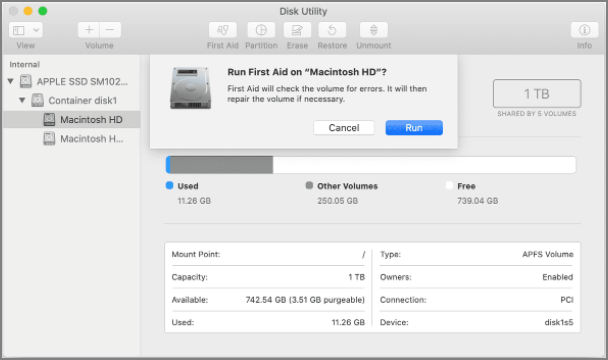
Adım 6: İşlem tamamlandıktan sonra Bitti butonuna tıklayın.
Bundan sonra diskin erişilebilir olup olmadığını görebilirsiniz, değilse daha fazla yardım için şu kılavuza başvurabilirsiniz:
Mac'te Harici Sabit Sürücü Nasıl Biçimlendirilir 2024 Kılavuzu
Bu sayfada, harici bir sabit sürücüyü ne zaman biçimlendirmeniz gerektiğini ele alacağız ve Mac Monterey, Big Sur, Catalina, vb.'de biçimlendirmenin tüm sürecini göstereceğiz . Daha fazlasını okuyun >>
Yukarıda belirtilen tüm yöntemler WD sürücünüzdeki salt okunur hatasını çözerse, endişelenecek bir durum yoktur. Ancak, sorun hala devam ediyorsa, sürücünüzde büyük olasılıkla ciddi sorunlar vardır. Sertifikalı bir üreticiden onarım hizmeti almanızı öneririz.
WD harici sabit sürücünün Mac'te neden salt okunur göründüğünü ve bu sorunun cihazınızda etkili bir şekilde gerçekleşmesini nasıl önleyeceğinizi öğrenmek için listeyi kontrol edin:
| WD Harici Disk Salt Okunur Nedenleri | WD Harici Sürücünün Salt Okunur Olmasını Önlemek İçin İpuçları |
|
|
Bilginin WD harici sürücünüzün salt okunur sorununu anlamanıza ve düzeltmenize yardımcı olmasını umuyoruz. Her yöntemde verilen adımları izleyin ve sürücünüzü tekrar yazılabilir hale getirin. Ayrıca, sabit sürücünüzde Mac'inizle uyumlu sağlıklı bir NTFS dosya sistemi sağlamak önemlidir. Bunu başarmak için, EaseUS NTFS for Mac'i kullanmanızı şiddetle öneririz. Bu yazılım, macOS'unuzun herhangi bir sınırlama veya kısıtlama olmaksızın NTFS biçimli bir sürücüdeki dosyaları okumasını ve yazmasını sağlayabilir.
Bu yazının gelecekte de sizin için faydalı bir kaynak olmaya devam etmesini umuyoruz.
Mac'te WD harici sabit disk salt okunur sorunuyla ilgili başka sorularınız varsa veya sürekli sorunlarla karşılaşırsanız, bu SSS bölümünden ek rehberlik alabilirsiniz.
1. Windows 10'da WD harici sabit disk salt okunur olarak görünüyorsa ne yapmalıyım?
Sorunu çözmek için verilen adımları izleyin:
Adım 1: "Bu Bilgisayar"ı açın ve salt okunur sorunu olan sürücüye sağ tıklayın.
Adım 2: "Özellikler"i seçin ve ardından Güvenlik sekmesine tıklayın.
Adım 3: "İzin Ver" sütununu bulun ve "Okuma ve Yazma" seçeneğini işaretleyin.
Adım 4: Değişiklikleri kaydetmek için "Uygula"ya tıklayın.
2. WD elements harici sabit diskim Mac'te neden salt okunur?
Harici sabit sürücünüz NTFS dosya sistemi nedeniyle Mac'te salt okunursa, sorunu Mac Disk Utility'yi kullanarak cihazı macOS ile uyumlu bir dosya sistemine yeniden biçimlendirerek çözebilirsiniz.
3. WD My Passport'un Mac'te dosya eklememe izin vermemesi sorununu nasıl düzeltebilirim?
Sorunu çözmek için kullanabileceğiniz birkaç kendin yap çözümü bulunmaktadır, bunlardan bazıları şunlardır:
4. Harici sabit disk Mac'te neden salt okunur?
Bunun nedenleri şunlar olabilir:
İlgili Makaleler -EaseUS YAZILIMINDA DA





